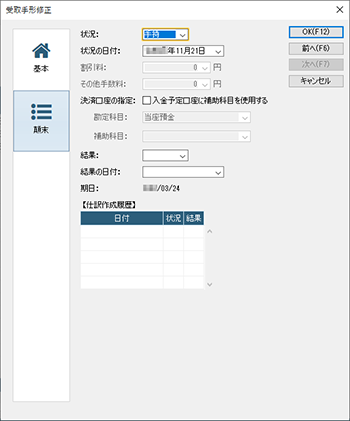
受け取った/振り出した手形の顛末を入力します。
顛末を入力するには、[手形管理]ウィンドウのコマンドバーにある[顛末入力]ボタンをクリックすると表示される手形修正ダイアログの[顛末]ページを使用します。
手形の顛末は次の手順で入力します。
手順
| 1. | ナビゲーションバーの分類[メニュー]から、[帳簿・伝票]→[手形管理]をクリックします。 |
| 2. | 顛末を入力する手形を選択します。 |
| 3. | コマンドバーの[顛末入力]ボタンをクリックします。 |
| 4. | 手形修正ダイアログが表示されるので、[顛末]ページに必要な項目を入力します。 |
| 5. | [OK]ボタンをクリックします。 |
ダイアログが閉じ、顛末が登録されます。
手形修正ダイアログには[受取手形修正]ダイアログと[支払手形修正]ダイアログがあり、指定できる内容が異なります。ここでは、各手形修正ダイアログの[顛末]ページの設定項目について説明します。
●[受取手形修正]ダイアログの[顛末]ページ
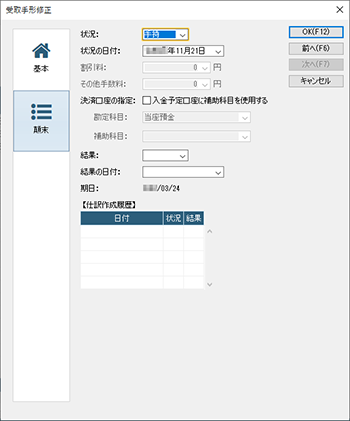
●[顛末]ページの設定項目
|
項目 |
概要 |
|||||||
|
[状況] |
手形の処理状況を選択します。「手持」「取立」「裏書」「割引」から選択できます。 |
|||||||
|
[状況の日付] |
取立/裏書/割引処理が発生した日付(状況の日付)を入力します。 |
|||||||
|
[割引料] |
手形の割引料を入力します。[状況]で「割引」を選択した場合に使用できます。 |
|||||||
|
[その他手数料] |
割引料以外の手数料を入力します。[状況]で「割引」を選択した場合に使用できます。 |
|||||||
|
[決済口座の指定] |
[入金予定口座に補助科目を使用する] |
チェックを付けると、決済口座に登録済みの補助科目を指定できます。 |
||||||
|
[勘定科目] |
[入金予定口座に補助科目を使用する]にチェックを付けた場合、使用できます。決済口座として指定する補助科目の勘定科目を選択します。 |
|||||||
|
[補助科目] |
[入金予定口座に補助科目を使用する]にチェックを付け[勘定科目]を指定すると、使用できます。決済口座として指定する補助科目を選択します。 |
|||||||
|
[結果] |
手形の顛末(最終結果)を選択します。「決済」「更改」「不渡」「返還」「なし(空白)」から選択できます。 |
|||||||
|
[結果の日付]※1 |
結果の日付(決済/更改/不渡/返還処理が発生した日付)を入力します。 |
|||||||
|
[期日] |
手形の期日を表示しています。期日は[基本]ページで修正できます。 |
|||||||
|
[仕訳作成履歴] |
仕訳の作成履歴が表示されます。
|
|||||||
| ※1 | 入力必須項目 |
●[支払手形修正]ダイアログの[顛末]ページ
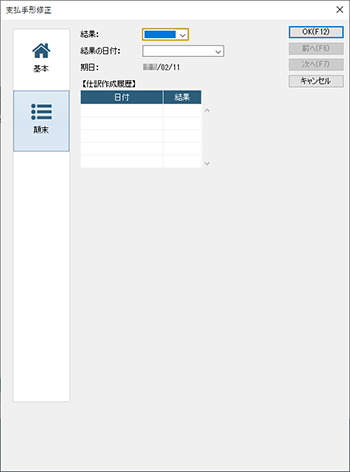
●[顛末]ページの設定項目
|
項目 |
概要 |
||||||
|
[結果] |
手形の顛末(最終結果)を選択します。「決済」「更改」「返還」「なし(空白)」から選択できます。 |
||||||
|
[結果の日付]※1 |
結果の日付(決済/更改/返還処理が発生した日付)を入力します。 |
||||||
|
[期日] |
手形の期日を表示しています。期日は[基本]ページで修正できます。 |
||||||
|
[仕訳作成履歴] |
仕訳の作成履歴が表示されます。
|
| ※1 | 入力必須項目 |